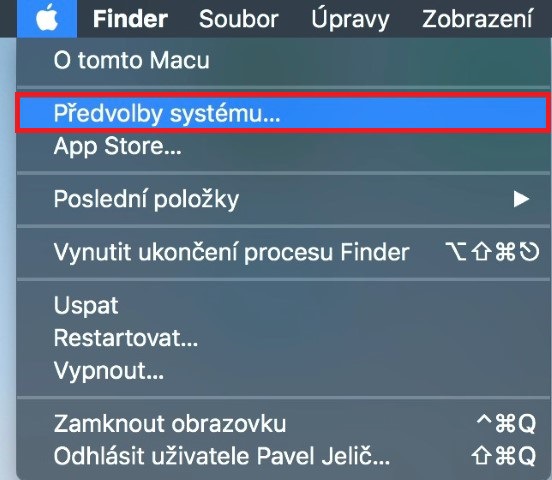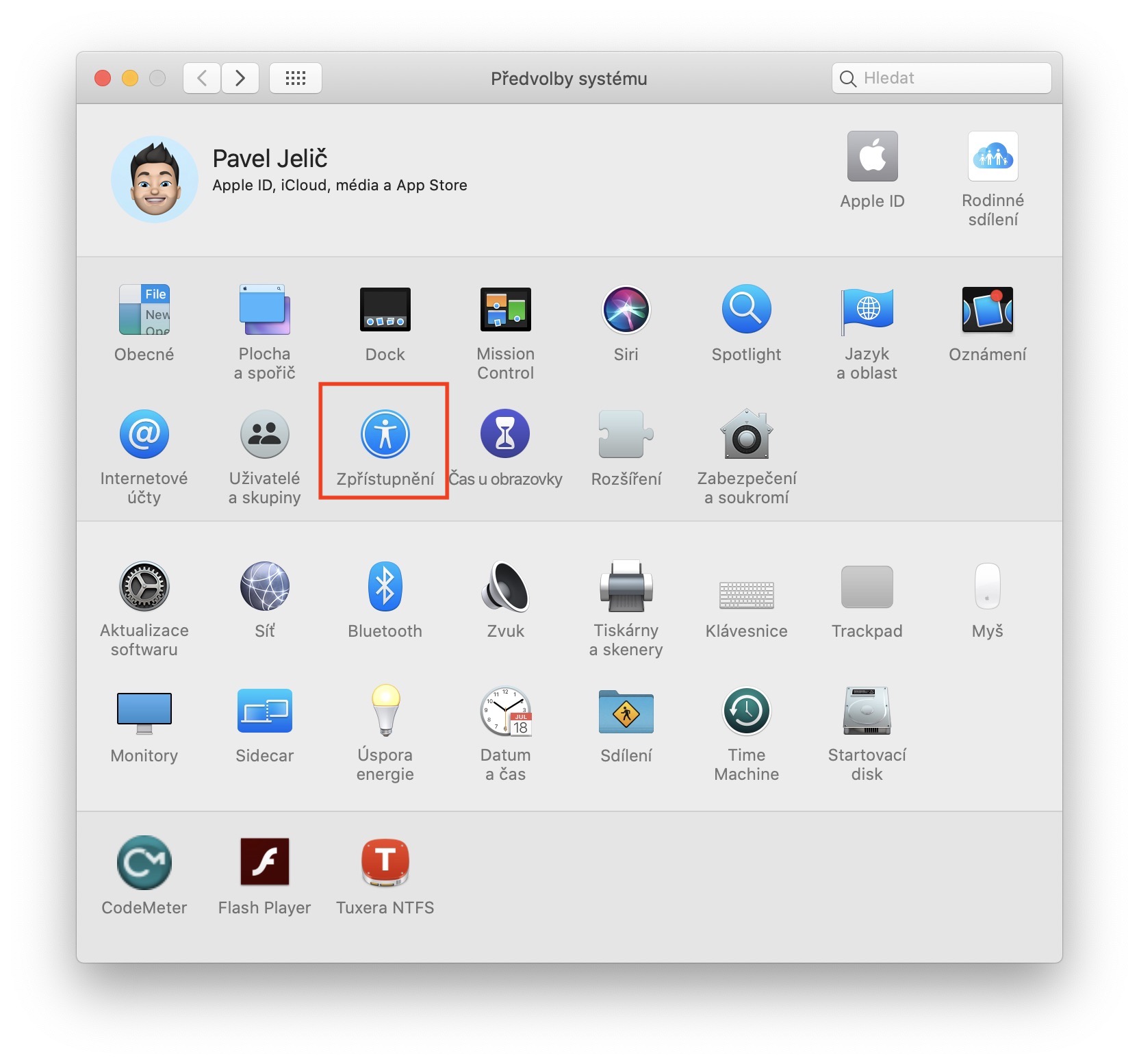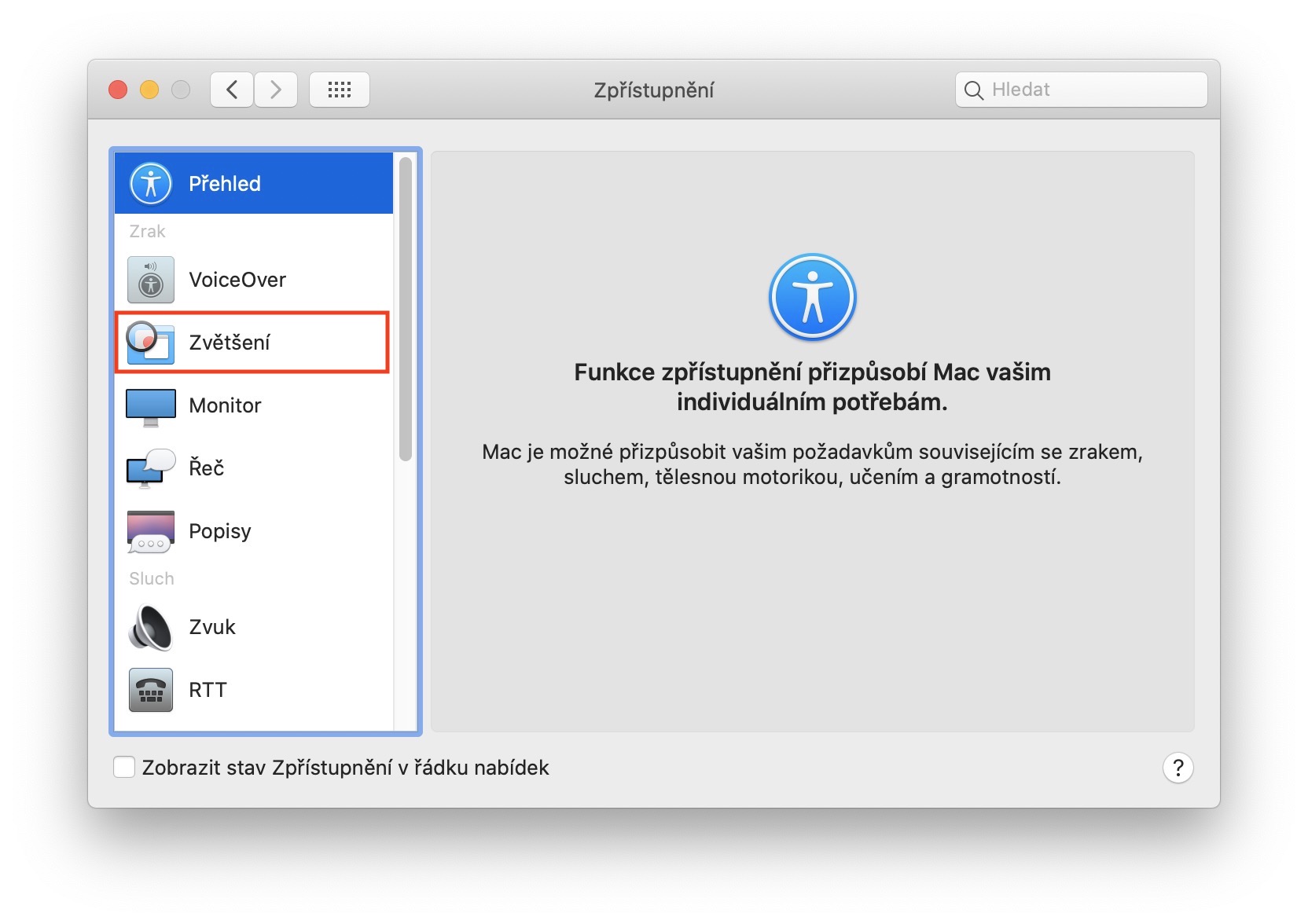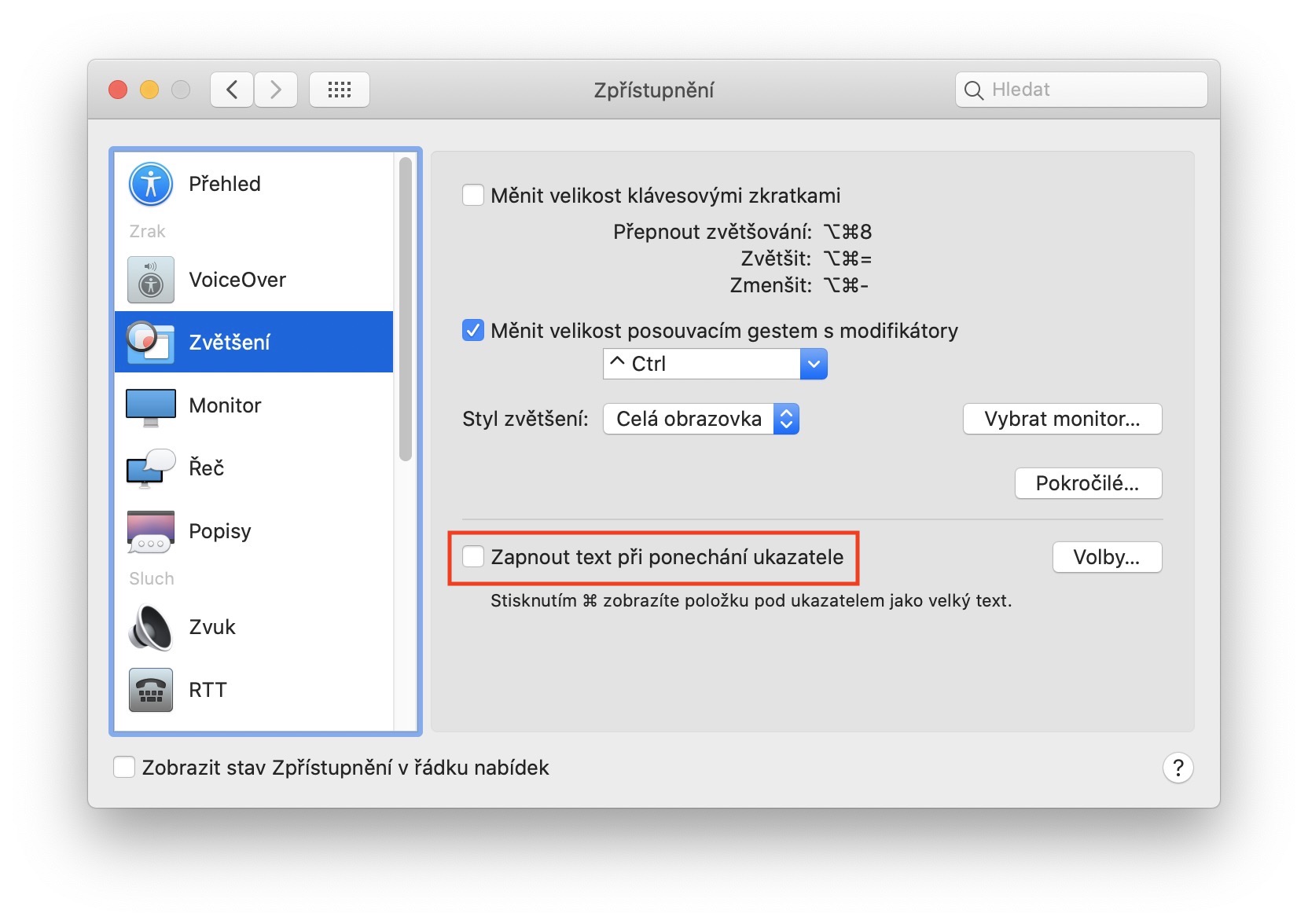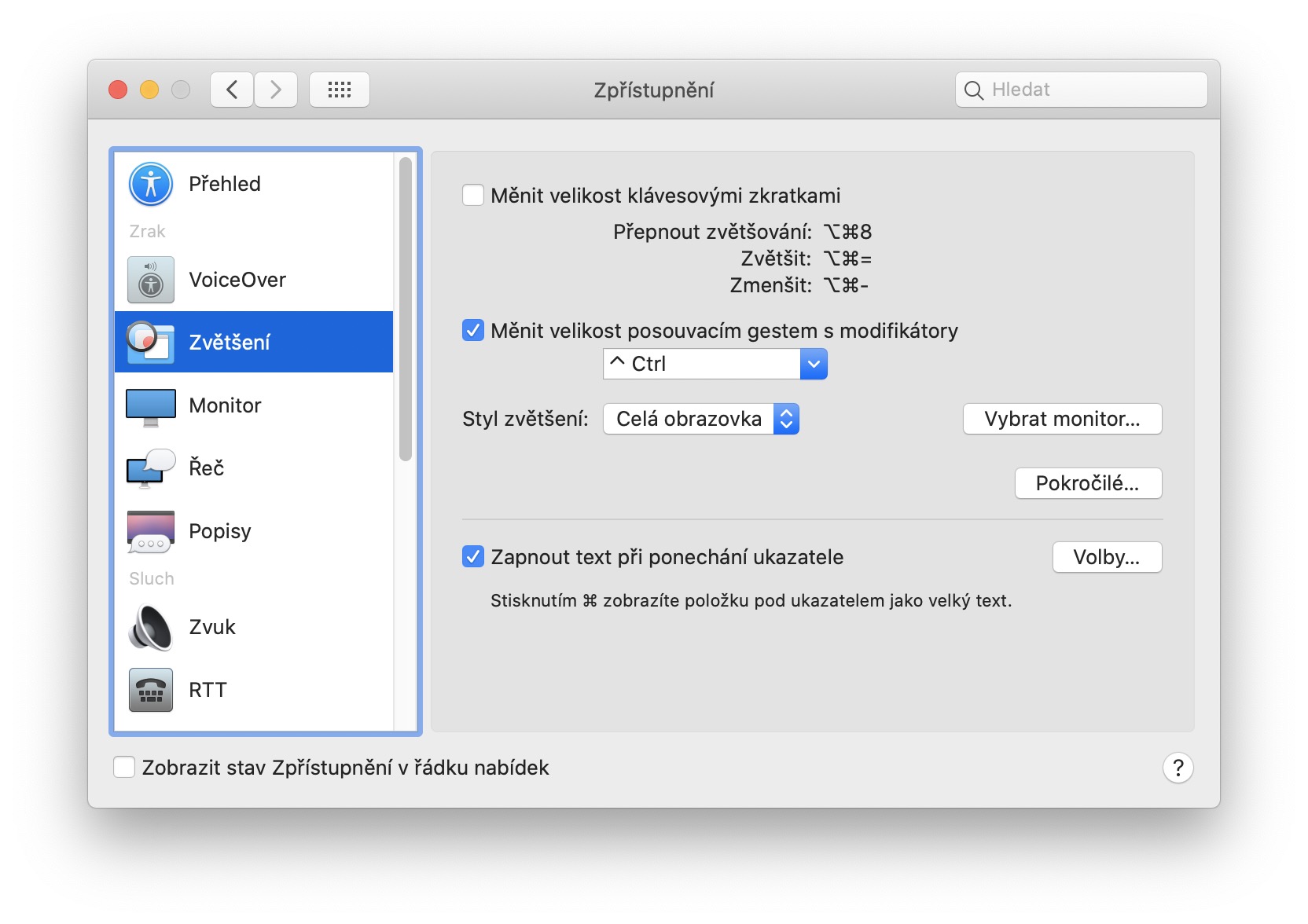I přesto, že Macy a MacBooky využívá především ta část populace, která nemá problém se zrakem, tak se mohou najít i starší lidé, kteří jednoduše jablečnému kouzlu v podobě macOS také neodolali a rádi jej využívají. V rámci macOS však mohou mít lidé s horším zrakem problém s malým textem a všeobecně s malými popisky. Inženýři v Applu však mysleli i na tohle a do operačního systému macOS přidali funkci, pomocí které si můžete text, na kterém máte namířený kurzor, stisknutím jediné klávesy zvětšit tak, abyste jej bez problému přečetli. Pokud vás tato funkce zajímá, tak určitě dočtěte tento článek až do konce. Dozvíte se, jak funkci aktivovat, a jak funkci jednoduše využívat.
Mohlo by vás zajímat
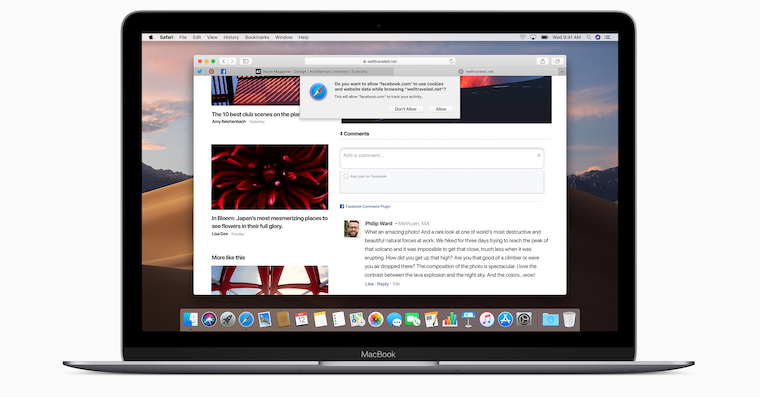
Jak jednoduše zvětšit jakýkoliv text na Macu
Na vašem Macu či MacBooku, na kterém máte nainstalovaný nejnovější macOS 10.15 Catalina, klikněte v levém horním rohu na ikonu . Zobrazí se rozevírací menu, ve kterém zvolte možnost Předvolby systému… Poté se otevře nové okno, kde se přesuňte do sekce s názvem Zpřístupnění. Po rozkliknutí v levém menu vyhledejte možnost Zvětšení. V tomto okně už jen stačí, abyste aktivovali poslední možnost, která nese název Zapnout text při ponechání ukazatele. Pokud nyní budete chtít zvětšit jakýkoliv text, tak stačí, abyste na něj kurzorem najeli a zároveň stiskli klávesu Command. Text se zobrazí ve velkém poli tak, abyste jej mohli bez sebemenších problémů přečíst.
Kromě zvětšení písma si ve Zpřístupnění -> Zvětšení můžete nechat klidně přiblížit i celou obrazovku. Stačí aktivovat funkci Měnit velikost posouvacím gestem s modifikátory. Po aktivaci této funkce stačí, abyste podrželi zvolenou klávesu (ve výchozím nastavení Option), a poté na trackpadu přejeli dvěma prsty zdola nahoru pro zvětšení, anebo shora dolů pro zmenšení. Tato funkce se může hodit například pro práci v různých grafických programech, kdy se potřebujete rychle trefit na přesný pixel. Další skvělá možnost využití je při prezentacích, kdy chcete své publikum upozornit na určitou věc na obrazovce.